PS中简单更换天空的方法
设·集合小编 发布时间:2023-03-22 10:58:37 359次最后更新:2024-03-08 11:41:24
PS中可以精细的完成很多设计,但对于日常旅游的照片,并没有精致印刷的要求,但又会因为天气原因造成天空的死白或是灰蒙蒙,这时可以简单的更换天空,以达到修补问题,那么下面就带大家学习下,PS中简单更换天空的方法。
工具/软件
硬件型号:小新Air14
系统版本:Windows7
所需软件:PS CS6
方法/步骤
第1步
对比图。


第2步
打开ps,打开照片,这里可以看到天空因为相机宽容度的问题,人物曝光准确了,天空却是一片死白。

第3步
拖入一张天空的照片进来。

第4步
按【ctrl t】键,【任意变形工具】,拉升蓝天图片到可以盖住背景图所有天空后,确定。

第5步
选择【图层1】,也就是天空图层,选择图层属性为【正片叠底】。

第6步
正片叠底后的图片。

第7步
选择图层1,点击添加【图层蒙版】

第8步
设置【前景色】为黑色,选择【画笔】工具,不透明度100,流量100。

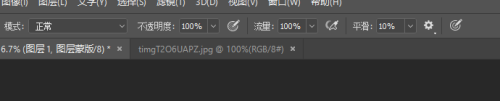
第9步
图像放大到100%。

第10步
调整画笔硬度至58,进行人物擦除,注意在图像边缘处要仔细些。

第11步
擦除后,整个天空还是有些灰,新建曲线调整图层。

第12步
曲线调整【蓝】通道,提亮整个蓝通道,增加整个图片通透性。


第13步
完成换天空,如果更高要求,则可以重新调整饱和度、色彩平衡以达到照片更高的色彩和通透性。
- 上一篇:PS怎么实现水平翻转?
- 下一篇:PS怎么抠带有头发四散的美女?
相关文章
广告位


评论列表